SolidWorks自定义属性之属性标签编制程序
SolidWorks模板定制(属性定义和使用)
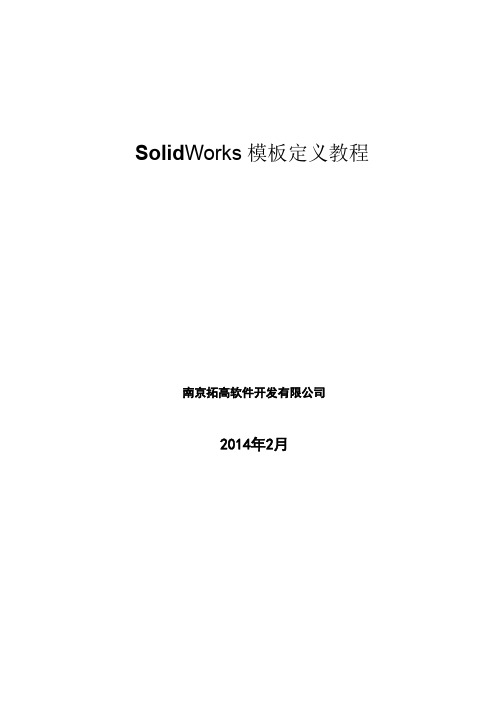
Solid Works模板定义教程南京拓高软件开发有限公司2014年2月SolidWorks 设计规范中,工作内容是属性的定义和提取。
说明。
,一项重要工作是模板的定制,而模板定制中的。
本文SolidWorks 模板定制及属性定义进行详制中的重要进行详细的前 言 .........................................................定制专用模板 ...........................................1.1 零件模板定制 ...............................1.2 装配体模板 ................................1.3 属性定义 .......................................1.4 工程图模板 ................................1.4.1 定义图纸 ...............................1.4.2 定义图纸格式 .......................1.5 制作明细表 .......................................................................................................................................................................................................................................................................................................................................................................................................................................................................................................................................................................................................................................................................................................................................................................................................................................................................................................................................................... - 2 - .............. - 4 -.............. - 4 -.............. - 6 -.............. - 7 -.............. - 8 -.............. - 9 -............ - 11 -............ - 16 -定制专用模板SolidWorks 的模板主要是指零件模格式、材料明细表。
怎么使用SolidWorks属性工具填写自定义属性-聂乐鑫
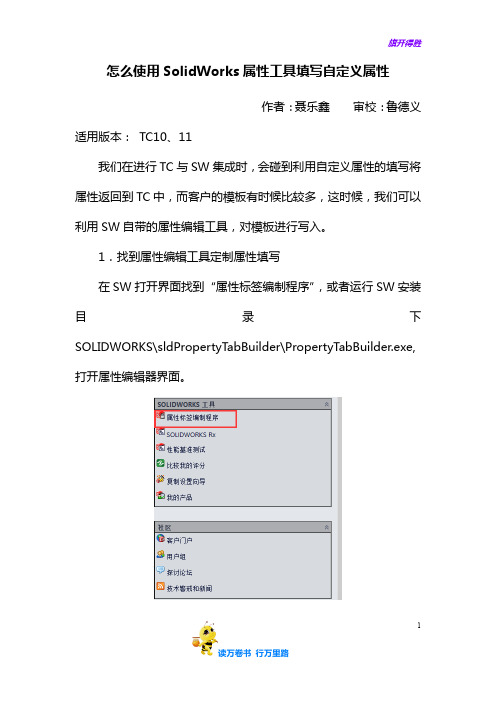
怎么使用SolidWorks属性工具填写自定义属性
作者:聂乐鑫审校:鲁德义适用版本:TC10、11
我们在进行TC与SW集成时,会碰到利用自定义属性的填写将属性返回到TC中,而客户的模板有时候比较多,这时候,我们可以利用SW自带的属性编辑工具,对模板进行写入。
1.找到属性编辑工具定制属性填写
在SW打开界面找到“属性标签编制程序”,或者运行SW安装目录下SOLIDWORKS\sldPropertyTabBuilder\PropertyTabBuilder.exe,打开属性编辑器界面。
1
图1
图2
2.定制属性工具
从左侧工具栏拖动工具进“组框”区域,并对控件进行重命名,常用的控件有“文本框”及“列举”,注意选择3,自定义属性配置。
1
图3
3.将最好的模板保存到
C:\ProgramData\SOLIDWORKS\SOLIDWORKS
2015\lang\chinese-simplified目录下。
4.打开SW进行设计时,右侧会加载设计好的模板,填写属性完毕后,点击应用,属性会自动保存到自定义属性中,对于模板的兼容性更强。
1。
Solidworks模型文件的自定义属性设置--宏

Solidworks模型⽂件的⾃定义属性设置--宏SolidWorks API是SolidWorks的OLE应⽤程序开发接⼝,⽤户可以利⽤它并通过⽀持OLE编程的开发⼯具,如Visual Basici、VBA(Excel,Access)、C、VC、C++等对SolidWorks进⾏⼆次开发,建⽴适合⽤户需要的、专⽤的SolidWorks 功能模块。
本⽂通过介绍“⾃定义属性”这个程序的开发和使⽤过程,来简单地说明⼀下SolidWorks API的应⽤,希望起到抛砖引⽟的作⽤。
⼀、问题的提出⼤多数⼯程图纸的标题栏中应该包括⼀些基本的设计信息,如零件名称、零件代号、材料以及设计⼈员和设计⽇期等⽅⾯的信息,其中,零件的名称、代号、材料、数量、重量、⼀些重要的后处理要求等信息还应该出现在装配图的材料明细表(BOM)中。
这些内容如果在⼯程图中⼀⼀进⾏编写和修改,其⼯作量是很⼤的,并且这种处理⽅法也不利于保证设计信息的⼀致性,对模型⽂件(零件或装配体⽂件)和图纸⽂件的管理来讲是脱节的。
SolidWorks是⼀个全相关的三维机械设计软件,模型⽂件中的设计数据,如尺⼨、注释、⽂件属性等内容与⼯程图相关,因此,我们在处理上述⼯程图标题栏和材料明细表中的设计数据时,应该将这些内容保存在模型⽂件中,并且⾃动显⽰在⼯程图相应的位置上。
当需要对⼯程图中的内容进⾏修改时,直接修改模型⽂件中的相应数据即可实现。
这样的处理⽅法不仅保证了设计信息的⼀致性,⽽且可以⼤⼤提⾼设计效率。
根据这个设想,我们将这些设计信息进⾏了归纳,并将它们作为模型⽂件的⾃定义属性保存在模型⽂件指定配置的属性(在SolidWorks中,选择菜单“⽂件/属性”,单击“指定配置”标签,如图1所⽰)中,针对模型⽂件指定配置的这些属性可以⾃动带⼊到⼯程图的标题栏和材料明细表。
图1 指定模型当前配的属性图1中⾃定义属性的含义和解释如下表:含义代号说明零件代号PartID零件代号是零件的标识,在整个企业中是唯⼀的零件名称⽆采⽤模型名称,即保存模型⽂件的⽂件名称,这样⼯程图的⽂件名可以⾃动默认为模型的⽂件名称材料Material零件的材料,对装配图是可选项后处理Description零件的后处理情况,对装配图是可选项设计⼈员Designed By图纸设计⼈员姓名设计⽇期Designed Date图纸完成⽇期采⽤这样的⽅法处理以后,需要在⼯程图格式⽂件的相应位置建⽴包含这些变量的注释⽂本即可。
Solidworks属性及模板设置

Solidworks属性及模板设置基本步骤
一. 建立个人属性配置文件(比如:自定义模板),以便将自己的Solidwprks设置
保存,方便以后更改,在创建好的文件夹下再创建子文件夹:
1.文件模板
2.图纸格式
3.自定义属性
4.块
5.绘图标准
等,根据实际需要添加。
二. 设置零件、装配图、工程图属性。
1.打开SW,在选项中设置或添加上述创建好的“子文件夹”文件位置。
关闭SW。
2.打开属性选项卡编辑器。
a.设置零件属性:系列、名称、代号、材料、重量、备注、签名等。
b.装配体属性与零件可相同。
c.工程图属性设置:图号、件数、档案号、签字、日期等。
3.打开SW,新建一个零件,编辑属性,保存,制作工程图模板时备用。
三. 设置工程图格式及模板
1.新建一个空白工程图,设置属性,如A4纵向图纸大小为210×297。
2.设置图层,包括中心线,标注线,轮廓线等
3.设置文档属性,以GB为主,更改字体、图层、箭头等。
4.编辑图纸格式,绘制图框、标题栏。
5.标题栏添加属性关联。
6.保存2种格式:
a.保存图纸格式,保存到上述创建的图纸格式中
b.另存为图纸模板,保存到上述创建的文件模板中
7.A4横向、A3纵向、A3横向等由A4更改图纸大小及图框生成,保存方式相同。
现有零件装配体批量加自定义属性
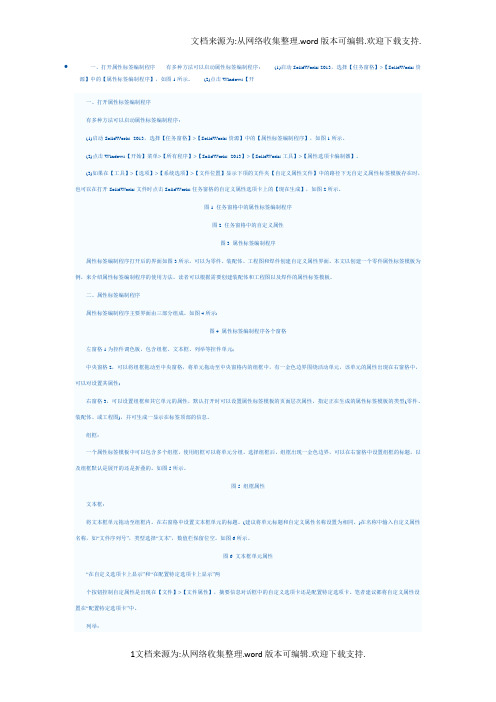
•一、打开属性标签编制程序有多种方法可以启动属性标签编制程序:(1)启动SolidWorks 2013,选择【任务窗格】>【SolidWorks资源】中的【属性标签编制程序】,如图1所示。
(2)点击Windows【开...一、打开属性标签编制程序有多种方法可以启动属性标签编制程序:(1)启动SolidWorks 2013,选择【任务窗格】>【SolidWorks资源】中的【属性标签编制程序】,如图1所示。
(2)点击Windows【开始】菜单>【所有程序】>【SolidWorks 2013】>【SolidWorks工具】>【属性选项卡编制器】。
(3)如果在【工具】>【选项】>【系统选项】>【文件位置】显示下项的文件夹【自定义属性文件】中的路径下无自定义属性标签模板存在时,也可以在打开SolidWorks文件时点击SolidWorks任务窗格的自定义属性选项卡上的【现在生成】,如图2所示。
图1 任务窗格中的属性标签编制程序图2 任务窗格中的自定义属性图3 属性标签编制程序属性标签编制程序打开后的界面如图3所示。
可以为零件、装配体、工程图和焊件创建自定义属性界面。
本文以创建一个零件属性标签模板为例,来介绍属性标签编制程序的使用方法。
读者可以根据需要创建装配体和工程图以及焊件的属性标签模板。
二、属性标签编制程序属性标签编制程序主要界面由三部分组成。
如图4所示:图4 属性标签编制程序各个窗格左窗格1为控件调色板,包含组框、文本框、列举等控件单元;中央窗格2,可以将组框拖动至中央窗格,将单元拖动至中央窗格内的组框中,有一金色边界围绕活动单元,该单元的属性出现在右窗格中,可以对设置其属性;右窗格3,可以设置组框和其它单元的属性,默认打开时可以设置属性标签模板的页面层次属性,指定正在生成的属性标签模板的类型(零件、装配体、或工程图),并可生成一显示在标签顶部的信息。
solidworks属性设置

SW自定义属性设置教程我们可以用sw软件绘制的草图、拉伸等功能绘制一个三维图纸,这个图纸只有三维尺寸、颜色以及配合关系等三维信息,简单说就是只是一个三维图,这时我们还需要给这个三维图添加图纸编号、作者、材质、重量等其它备注信息来完善这个三维图纸,方便其他人更全面解读这个三维图,那么要怎么添加这些备注信息呢?首先,我们需要先了解一下软件自带的属性。
SW软件自带尺寸、体积、质心、材质、重量等属性,尺寸在你建模时随时输入,建模后软件自动计算体积和质心等参数,材质需要你去选择,可以在设计树中右键零件,在材质选项里选择,选择好材质后,软件会根据体积自动计算重量,这些数据都可以在“评估-质量属性”中查到,这些属性在软件内已经给出了编辑或选择的渠道,那软件自带属性里没有的信息要怎么添加进去呢?你可以在“插入-注释”备注信息,不过这个方法是添加细节信息的,比如三维图上的某条边要求保持棱角,就可以在旁边用“插入-注释”的方法备注,当然也可以注释上作者、图号、加工商等信息,但需要每张图逐个编辑,如果只有一两张图纸还好,图纸多的话就太慢了,这时我们发现,多张图纸需要注释相同条目,只是内容不同,比如图号、加工商、加工方法等,如果能像添加材质参数那样有个选项按钮就好了,还好SW软件有这个功能,但需要你提前设置好这些内容。
以下就是讲如何将备注信息以SW软件里的按钮选项方式出现在你的图纸里,首先,通过属性标签编辑器制作一个属性标签,具体方法网上有很多,具体不再赘述,制作好以后放到软件制定文件夹内,或保存在你喜欢的文件夹内,但要在“选项-文件位置-自定义属性文件”内,选择你喜欢的那个文件夹,然后再打开软件,就会在右侧属性按钮里看到你制作的那个属性标签,在标签里编辑你想要的内容了。
在三维图里有了这些信息还不够,出工程图纸时,在图签栏里也要出现这些信息才好,其实这些信息出现在工程图纸里才是主要的,在三维图里编辑,出图时直接就有才是最终目的,具体方法先不聊,咱们先缕清思路。
SolidWorks2021自定义属性文件

SW2021 Properties文本文件设置
properties.txt 文件是SolidWors的自定义属性和配置属性模板文件。
该文本文件定义了显示在【文件】>【属性】,弹出【摘要信息】对话框的下拉列表中的属性名称,用户可以通过“Properties.txt”文件来自定义属性名称下拉列表中的内容,但文档名称必须保持不变,并且必须位于自定义属性文件的文件位置内。
“Properties.txt”文件默认的位置是:C:\ProgramData\SOLIDWORKS\SOLIDWORKS 2021\lang\Chinese-Simplified。
默认情况下,Windows中ProgramData文件夹是隐藏文件夹,用户可能需要调整文件资源管理器窗口的文件夹选项设置才能访问此文件夹。
修改“Properties.txt”文件时,属性名称列表内容需同属性标签定制程序里自定义属性名称对应来修改,这样的话,以后定制标题栏注释属性链接、材料明细表表头属性、焊件切割清单表头属性等可以直接选择引用这些属性名称,为后续操作提供方便。
solidworks设置自定义属性模板

solidworks设置自定义属性模板
在 SolidWorks 中,你可以设置自定义属性模板来定义特定类型的文件的属性。
以下是设置自定义属性模板的步骤:
1.打开 SolidWorks 软件,并选择一个适当的文件类型(例如零件、装配或图纸)。
2.在文件类型的模板上,右键单击并选择"属性",打开文件的属性对话框。
3.在属性对话框中,点击"自定义"选项卡。
4.在自定义选项卡上,你可以定义自定义属性和属性值。
点击"添加"按钮来添加新的属性。
5.输入属性的名称和值,并选择适当的类型(例如文本、数字、日期等)。
6.点击"确定"按钮保存自定义属性。
7.关闭属性对话框,并保存文件。
完成以上步骤后,你的自定义属性模板就设置好了。
当你创建新的文件时,可以从该文件类型的模板开始,并自动继承定义的自定义属性。
需要注意的是,自定义属性模板是针对特定的文件类型的,例如零件、装配或图纸。
你可以为每种文件类型分别设置自定义属性模板,以满足不同类型文件的需求。
- 1、下载文档前请自行甄别文档内容的完整性,平台不提供额外的编辑、内容补充、找答案等附加服务。
- 2、"仅部分预览"的文档,不可在线预览部分如存在完整性等问题,可反馈申请退款(可完整预览的文档不适用该条件!)。
- 3、如文档侵犯您的权益,请联系客服反馈,我们会尽快为您处理(人工客服工作时间:9:00-18:30)。
一、打开属性标签编制程序
有多种方法可以启动属性标签编制程序:
(1)启动SolidWorks 2013,选择【任务窗格】>【SolidWorks资源】中的【属性标签
编制程序】,如图1所示。
图1 任务窗格中的属性标签编制程序
(2)点击Windows【开始】菜单>【所有程序】>【SolidWorks 2013】>【SolidWorks
工具】>【属性选项卡编制器】。
(3)如果在【工具】>【选项】>【系统选项】>【文件位置】显示下项的文件夹【自定义属性文件】中的路径下无自定义属性标签模板存在时,也可以在打开SolidWorks文件时点击SolidWorks任务窗格的自定义属性选项卡上的【现在生成】,如图2所示。
图2 任务窗格中的自定义属性
属性标签编制程序打开后的界面如图3所示。
可以为零件、装配体、工程图和焊件创建自定义属性界面。
本文以创建一个零件属性标签模板为例,来介绍属性标签编制程序的使用方法。
读者可以根据需要创建装配体和工程图以及焊件的属性标签模板。
图3 属性标签编制程序
二、属性标签编制程序
属性标签编制程序主要界面由三部分组成。
如图4所示:
图4 属性标签编制程序各个窗格
左窗格1为控件调色板,包含组框、文本框、列举等控件单元;
中央窗格2,可以将组框拖动至中央窗格,将单元拖动至中央窗格内的组框中,有一金色边界围绕活动单元,该单元的属性出现在右窗格中,可以对设置其属性;
右窗格3,可以设置组框和其它单元的属性,默认打开时可以设置属性标签模板的页面层次属性,指定正在生成的属性标签模板的类型(零件、装配体、或工程图),并可生成一显示在标签顶部的信息。
组框:
一个属性标签模板中可以包含多个组框,使用组框可以将单元分组。
选择组框后,组框出现一金色边界,可以在右窗格中设置组框的标题,以及组框默认是展开的还是折叠的。
如图5所示。
图5 组框属性
文本框:
将文本框单元拖动至组框内。
在右窗格中设置文本框单元的标题。
(建议将单元标题和自定义属性名称设置为相同。
)在名称中输入自定义属性名称,如“文件序列号”,类型选择“文本”,数值栏保留位空。
如图6所示。
图6 文本框单元属性
“在自定义选项卡上显示”和“在配置特定选项卡上显示”两个按钮控制自定属性是出现在【文件】>【文件属性】,摘要信息对话框中的自定义选项卡还是配置特定选项卡。
笔者建议都将自定义属性设置在“配置特定选项卡”中。
列举:
将列举单元拖动至组框内。
在名称中输入自定义属性名称,如“客户名称”,在类型中选择“列举”,然后在数值中输入客户的名称复选“允许自定义数值”,这样可以以后输入属性时手动输入内容。
如图7所示。
图7 列举单元属性
此外,还可以将类型设置为“文本文件”、“Excel 文件”和“Access 数据库”,这样就可以将自定义属性链接到这些外部文件。
添加一个自定义属性“备件信息”,类型选择“列举”,数值为“自制件”和“外购件”。
通常,备件信息为“外购件”时,会再填写外购件的备件信息,如“外购件编号”、“供应商”等。
再添加一个组框,并在组框中添加一文本框单元和列举单元,分别设置其自定义属性为“外购件编号”和“供应商”。
如图8所示。
图8 添加备件信息
复选框:
在左窗格中拖动一个复选框单元,并放在备件信息下。
复选框可以控制哪些单元可在复选框被复选及未复选时可在SolidWorks 自定义属性界面中供使用。
在右窗格的高级选项中,复选选择框中,选择“外购件信息组框”、“外购件编号”单元和“供应商”单元。
这样设置后,当在自定义属性中复选“外购件信息”复选框时,外购件信息组框出现,然后您可以输入“外购件编号”和“供应商”属性到SolidWorks零件文件
中。
如图9所示。
图9 添加复选框单元
添加一个组框并设置其标题信息为材料数据。
如图10所示。
添加一文本框单元,设置其自定义属性名称为“材料”,类型选择“文本”,数值从列表中选择“[SW-材质]。
使用同样的方法,再添加一文本框单元,设置其自定义属性名称为“重量”,类型选择“文本”,数值从列表中选择“[SW-质量]。
图10 添加材料组框以及调整组框位
组框可以通过拖动调整其显示位置,也可以将自定义属性从一个组框拖动到另一个组框中。
完成了以上零件属性标签模板创建后,点击保存按钮,保存此零件属性标签模板。
保存路径与【工具】>【选项】>【系统选项】>【文件位置】显示下项的文件夹【自定义属性文件】中的路径相同。
另外,读者还可以根据需要添加其它自定义属性信息,也可以为装配体和工程图创建属性标签模板。
方法与零件属性标签模板的创建方法类似,笔者在此就不再赘述了。
三、属性标签模板的使用
如果【工具】>【选项】>【北京佳尚财税http://101.1.28.35/系统选项】>【文件位置】显示下项的文件夹【自定义属性文件】中指定的路径下包含多个同类型的属性标签模板,那么在打开SolidWorks文件后,可以根据需要在任务窗格的自定义属性选项卡中选择属性模
板。
如图11所示。
图11 选择不同的属性标签模板
添加自定义属性,然后点击自定义属性选项卡顶部的【应用】按钮,属性即会被快速地写入到相应的SolidWorks文件中,如图12所示。
点击文件>属性,查看摘要信息对话框中的配置特定属性。
如图13所示。
图12 自定义属性选项卡
图13 摘要信息对话框
点击图12中的【单击以获取模板选项】按钮也可以更换属性标签模板,如图14所示。
图14 更换属性标签模板
打开一个SolidWorks装成都安维财税http://101.1.28.49/配体文件,当不在FeatureManager 设计树中选择任何的零部件或者装配体时,可以通过任务窗格的自定义属性选项卡为装配体输入属性。
另外,也可以在FeatureManager设计树中单击零件或者装配体图标,然后在自定
义属性选项卡中为其添加属性值。
如果零件或者装配体使用的文件模板相同,那么也可以在FeatureManager设计树中复选零件或者装配体,这时可以同时对多个零件或装配体添加共同的属性。
如图15所示。
图15 同时为多个零件添加属性
总结:
通过SolidWorks属性标签编制程序可以生成自定义的零件、装配体和工程图属性标签模板,并且可以将经常输入的内容填写在列表单元内,这样可以大大减少输入自定义属性时的工作量并减少错误,从而提高工作效率。
希望以上内容能够给大家的工作带来一些帮助,关于SolidWorks属性标签编制程序更多用法及技巧,也可以直接通过电子邮件与笔者联系(iplaysolidworks@),笔者很高兴能与读者一起交流和分享使用SolidWorks的使用经验。
